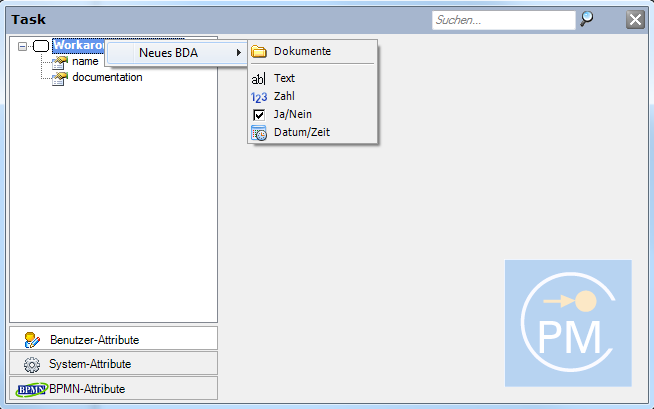Einen Prozess dokumentieren
Der Attribut-Explorer ist eines der wichtigsten Module des Process Modelers, da er den Zugang zu sämtlichen Attributen des Objektmodells ermöglicht. Manche Attribute sind dynamisch. Das heißt, sie sind von übergeordneten Attributen abhängig. Alle BPMN-Attribute umfassen einen definierten Wertebereich, der über Dropdown-Listen ausgewählt werden kann.
Der Attribut Explorer kann im Process Modeler BPMN->Anzeigen -> Attribute… oder mit einem Doppelklick auf das Element -> Attribute… angezeigt werden.
Eine Dokumentation eingeben
Sie können Dokumentationen eingeben, indem Sie die vorgegebenen Attribute nutzen (eingeteilt in die Abschnitte Benutzer-Attribute, System-Attribute und BPMN-Attribute) oder Sie geben selber neue Attribute im Abschnitt Benutzer-Attribute ein. Die einfachste Art, ein BPMN-Element zu dokumentieren ist die Verwendung des documentation-Attributs, welches im oben gezeigten Bild sichtbar ist.
Textdokumentation
Das documentation-Attribut bietet die Möglichkeit Plain Text oder Rich Text einzugeben. Im ersten Fall bleibt der eingegebene Text immer innerhalb des BPMN XML. Bei Rich Text wird eine externe Worddatei (.rtf) generiert und vom BPMN XML aus referenziert. Rich Text hat für Sie den Vorteil, dass Sie Ihren Text beliebig formatieren und diesen sogar in Microsoft Word bearbeiten können.
Referenzen und Hyperlinks
Falls Sie bereits eine Reihe von Dokumenten ausserhalb Ihres BPMN-Diagramms haben, können Sie diese entweder referenzieren oder einen Hyperlink darauf setzen.
Eine Referenzierung hat zur Folge, dass das Dokument vom Process Modeler am selben Ort abgespeichert wird, wie das Diagramm selber. Um Dokumente zu referenzieren, können Sie ein neues Benutzerdefiniertes Attribut (BDA) erstellen und dort die Dokumente allozieren.
Hyperlinks können entweder über das systemdefinierte Attribut Hyperlinks oder über ein BDA des Typs Dokumente gesetzt werden.
Prozess-Dokumentation
Dieses Feature erstellt eine benutzerdefinierte Prozess-Dokumentation.
Die Prozess-Dokumentation kann entweder über das Hauptmenü Prozess -> Diagramm -> Dokumentieren… oder über das entsprechende Kontextmenü einer Prozessebene (Prozess-Ebene -> Dokumentieren…), einer Gruppe von selektierten Elementen (Gruppe -> Dokumentieren…) oder eines einzelnen Elements (Element -> Dokumentieren…) gestartet werden.
Die Prozess-Dokumentations-Engine
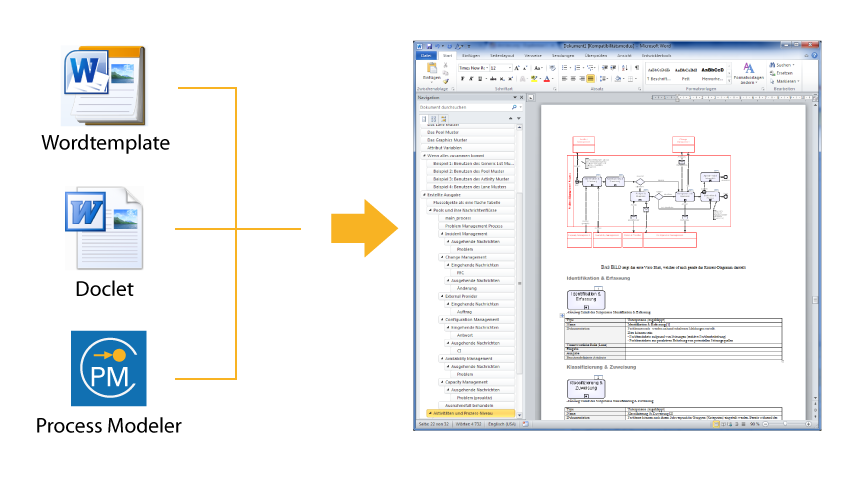
Attribut-Variablen können in den Word Dokument-Vorlagen, in Element Doclets oder auch als Argument für den Parameter sort einer Dokument-Muster-Variable verwendet werden. Innerhalb einer Word Dokument-Vorlage sind lediglich Attribute eines Diagramms möglich.
Zum Beispiel:
%%Bpmn.Diagram.Name%%
Für die Prozess-Dokumentation sind drei verschiedene Typen von Attributen möglich: BPMN-Attribute sowie Systemdefinierte und Benutzerdefinierte Attribute.
Eine Attribut-Variable hat folgende Syntax:
[AttributeType].[ElementType].[AttributeName][(;parameter)*]
AttributeType kann folgenden Wert aufweisen:
- Bpmn (für BPMN-Attribute)
- System (für Systemdefinierte Attribute)
- User (für Benutzerdefinierte Attribute)
ElementType kann folgenden Wert aufweisen:
- * (Platzhalter)
- Diagram (Diagramm)
- StartEvent (Start)
- IntermediateEvent (zwischen)
- EndEvent (Ende)
- Task (Task)
- SubProcessCollapsed (Unterprozess (zugeklappt))
- SubProcessExpanded (Unterprozess (aufgeklappt))
- Gateway (Gateway)
- SequenceFlow (Sequenz-Fluss)
- MessageFlow (Nachrichten-Fluss)
- TextAnnotation (Kommentar)
- Assocation (Assoziation)
- DataObject (Daten-Objekt)
- Group (Gruppierung)
- Pool (Pool)
- Lane (Lane)
- DataObjectReference (Daten-Objekt-Referenz)
- DataStore (Datenspeicher)
- CallActivity (Aufrufaktivität)
- DataAssociation (Daten-Assoziation)
- DataInputAssociation (Dateninput-Assoziation)
- DataOutputAssociation (Datenoutput-Assoziation)
- DataInput (Dateninput)
- DataOutput (Datenoutput)
- Message (Nachricht)
- BoundaryEvent (Angeheftetes Zwischenereignis)
Mit dem Platzhalter (*) wird für eine Attribut-Variable der Element-Typ ignoriert.
Anmerkung: Wird ein Element Doclet lediglich für einen Element-Typen verwendet (z.B. Task), dann sollte ElementType auf Task gesetzt sein. Wird ein Element Doclet hingegen von mehreren Element-Typen gleichzeitig verwendet, empfiehlt sich der Platzhalter (*) als ElementType.
Zum Beispiel:
%%Bpmn.*.Name%%
%%System.*.Hyperlinks%%
AttributeName ist im Attribut-Explorer der Name des zu verwendenden Attributs. Unter-Attribute werden mit einem Punkt (.) getrennt. Der AttributeName kann auch ein leerer String oder ein Platzhalter (*) sein. In diesem Fall werden alle benutzerdefinierte Attribute bearbeitet.
Beispiele:
User.*.A.B verweist auf das benutzerdefinierte Attribut B, das sich innerhalb des benutzerdefinierten Attributs A befindet.
User.*.* verweist auf alle benutzerdefinierten Attribute eines BPMN-Elements.
Versteckte Attribute:
- Graphics[;ignoretext|ignoreoutertext] Dieses Attribut fügt die grafische Darstellung eines BPMN-Elements ein. Um nur das Bild ohne Beschreibungstext einzufügen, wird einer der beiden optionalen Parameter ignoretext oder ignoreoutertext verwendet; ignoretext ignoriert den Beschreibungstext für alle Element-Typen und ignoreoutertext ignoriert nur für folgende Element-Typen: Ereignisse, Sequenz-Flüsse, Nachrichten-Flüsse, Gateways und Daten-Objekte
- ElementType Dieses Attribut fügt den Element-Typ ein (z.B. Task)
Beispiele:
Bpmn.Task.Graphics;ignoretext verweist auf die grafische Darstellung eines Tasks ohne dessen Beschreibungstext.
Bpmn.*.ElementType verweist auf den Element-Typ eines BPMN-Elements.
Parameter
Der Parameter einer Attribut-Variablen weist folgende Syntax auf:
parameter := [;{name|type|description|recursive}] [;showborder] [;hyperlinks] [;default=“default-value“]
Die folgende Tabelle zeigt alle verfügbaren Parameter einer Attribut-Variablen. Diese Parameter enthalten nie einen Wert.
| Parameter-Name | Beschreibung, Parameter-Werte und Beispiele |
| name | Dieser optionale Parameter bewirkt, dass die Attribut-Variable mit dem Namen (nicht dem Wert!) des Attributs ersetzt wird. Dieser Parameter ist nicht zusammen mit anderen Parametern anwendbar. |
| type | Dieser optionale Parameter bewirkt, dass die Attribut-Variable mit dem Typen (nicht dem Wert!) des Attributs ersetzt wird. Dieser Parameter ist nicht zusammen mit anderen Parametern anwendbar. |
| description | Dieser optionale Parameter bewirkt, dass die Attribut-Variable mit der Beschreibung (nicht dem Wert!) des Attributes ersetzt wird. Dieser Parameter ist nicht zusammen mit anderen Parametern anwendbar. |
| hyperlinks | Dieser optionale Parameter bewirkt, dass alle Hyperlinks eines Attributes auch dokumentiert werden (neben dem Wert des Attributes). Dies gilt lediglich für Benutzerdefinierte Attribute. |
| recursive | Wenn dieser optionale Parameter gesetzt ist, werden alle Nachfolger eines Benutzerdefinierten Attributes auch ausgegeben. Die Resultate werden in einer Tabelle zusammengefasst. Dies ist lediglich für benutzerdefinierte Attribute mögich. |
| showborder | Wenn dieser optionale Parameter gesetzt ist und ein Attribut in einer Tabelle ausgegeben wird, erhält diese Tabelle einen Rahmen. Per Voreinstellung haben Tabellen keinen Rahmen. |
| default=”…” | Dieser optionale Parameter legt einen vordefinierten Wert fest, der genommen wird, wenn das Attribut keinen Wert enthält. |
Beispiele:
%%Bpmn.*.Name;name%%
%%User.StartEvent.A.B;recursive;showborder%%
%%System.*.number;showborder%%
%%Bpmn.Diagram.CreationDate;type%%
%%User.*.*;hyperlinks;default=”<value is empty>”%%
Dokument-Muster
Dieses Kapitel beschreibt, wie man eine Prozess-Dokumentation mit Dokument-Muster erstellt. Jedes dieser Muster legt fest, wie die BPMN-Elemente durchlaufen und in der Prozess-Dokumentation entsprechend dargestellt werden. Um ein Muster innerhalb einer Word-Dokumentvorlage (*.dot, *.dotx) zu verwenden, wird eine vordefinierte Variable verwendet, die immer mit doppelten Prozentzeichen (%%) beginnt und endet.
Syntax: %%PATTERN;type=<type>[;<parameter>]*%%
<parameter> := <name>=<value>
Zum Beispiel: %%PATTERN;type=generic;recursive=true;elementfilter=4,5,6,7%%
Kommt diese Variable in einer Word Dokument-Vorlage vor, ersetzt die Prozess-Dokumentations–Engine dieses Muster mit den Attribut-Werten der einzelnen Elemente. Im oben angeführten Beispiel entsteht dadurch eine Word-Tabelle mit allen Aktivitäten:
| 12 | An Activity 1 | Task |
| 13 | An Activity 2 | Task |
| 14 | A Gateway | Gateway |
Jedes Dokument-Muster hat vordefinierte Parameter. Diese Parameter sind mit einem Semikolon (;) voneinander getrennt. Die folgende Tabelle zeigt alle allgemeinen
| Parameter-Name | Beschreibung, Parameter-Werte und Beispiele |
| type | Dieser zwingend erforderlicheParameter legt den Muster-Typ fest:
generic (Parametrisierbares Muster) Beispiel: type=graphics |
| description | Dieser optionale Parameter wird verwendet, um das Muster näher zu beschreiben.Beispiel: description=”Liste von allen Daten-Objekten” |
| sort | Dieser optionale Parameter wird verwendet, um BPMN-Elemente nach Attribut-Werten zu sortieren. Mehrere Attribute werden mit einem Komma (,) voneinander getrennt. Wie einzelne Attribute verwendet werden, wird hier beschrieben. Das angehängte[asc] (aufsteigend) oder[desc] (absteigend) definiert die Sortierreihenfolge.
Beispiele:sort=System.*.number |
| outlinelevel | Dieser optionale Parameter wird verwendet, um die höchste Kapitelüberschrift des generierten Word-Inhalts zu definieren.Ist outlinelevel zum Beispiel auf 3 gesetzt, dann ist Überschrift 3die höchste Überschrift, die im Word-Dokument für dieses Muster verwendet wird.Syntax: outlinelevel=n wobei n=1,2,3,4,5, … |
| elementfilter | Dieser optionale Parameter wird verwendet, um BPMN-Element-Typen zu filtern. Mehrere Typen werden durch ein Komma (,) voneinander getrennt.Die folgende Liste zeigt, welcher Element-Type welche Nummer hat. Anstelle der Nummer kann auch der Name des Element-Typs verwendet werden. StartEvent = 1 (Start) IntermediateEvent = 2 (zwischen) EndEvent = 3 (Ende) Task = 4 (Task) SubProcessCollapsed = 5 (Unterprozess (zugeklappt)) SubProcessExpanded = 6 (Unterprozess (aufgeklappt)) Gateway = 7 (Gateway) SequenceFlow = 8 (Sequenz-Fluss) MessageFlow = 9 (Nachrichten-Fluss) TextAnnotation = 10 (Kommentar) Association = 11 (Assoziation) DataObject = 12 (Daten-Objekt) Group = 13 (Gruppierung) Pool = 14 (Pool) Lane = 15 (Lane) DataObjectReference = 16 (Daten-Objekt-Referenz) DataStore = 17 (Datenspeicher) CallActivity = 18 (Aufrufaktivität) DataAssociation = 19 (Daten-Assoziation) DataInputAssociation = 20 (Dateninput-Assoziation) DataOutputAssociation = 21 (Datenoutput-Assoziation) DataInput = 22 (Dateninput) DataOutput = 23 (Datenoutput) Message = 24 (Nachricht) BoundaryEvent = 25 (Angeheftetes Zwischenereignis)Beispiele:elementfilter=4,5,6 elementfilter=Task,SubProcessCollapsed,SubProcessExpanded |
| onlynumbered (Voreinstellung: false) | Dieser optionale Parameter kann entweder true oder false sein. Bei true werden alle BPMN-Elemente ignoriert, die keine Elementnummer (System.number) aufweisen.
Beispiel: onlynumbered=true |
| onylvisible (Voreinstellung: false) | Dieser optionale Parameter kann entweder true oder false sein. Bei true werden alle nicht sichtbaren BPMN-Elemente (Visio-Shape unsichtbar) ignoriert.
Beispiel: onlyvisible=true |
| recursive (Voreinstellung: false) | Dieser optionale Parameter kann entweder true oder false sein. Bei true werden alle BPMN-Elemente rekursiv durchlaufen. Das heißt, wenn ein Unterprozess dokumentiert wird, wird auch sein Inhalt verarbeitet.
Beispiel: recursive=true |
| tableautofit (Voreinstellung: false) | Dieser optionale Parameter kann entweder true oder false sein. Bei true werden alle Tabellen automatisch an das Fenster angepasst.
Beispiel: tableautofit=true |
| tableautofitcontent (Voreinstellung: false) | Dieser optionale Parameter kann entweder true oder false sein. Bei true werden alle Tabellen automatisch an den Inhalt angepasst.
Beispiel: tableautofitcontent=true |
Die folgenden Unterkapitel beschreiben jedes Dokument-Muster einzeln und wie diese konfiguriert wird:
Parametrisierbares Muster
Dieses Muster wird verwendet, um eine einfach (nicht hierarchische) Liste von BPMN-Elementen zu erzeugen. Jedes BPMN-Element wird als einzelne Reihe in eine Tabelle eingefügt.
Syntax: %%PATTERN;type=generic[;parameter]*%%
Parameter: Dieses Dokument-Muster hat keine zusätzlichen Parameter zu den allgemeinen Parametern.
Um beispielsweise eine generische Liste mit allen BPMN-Daten-Objekte sortiert nach dem Wert des Name-Attributs in aufsteigender Reihenfolge zu erstellen, wird folgendes Muster verwendet:
%%PATTERN;type=generic;sort=Bpmn.DataObject.Name[asc];elementfilter=12%%
Aktivitäten-Muster
Dieses Muster wird dazu verwendet, um eine Prozess-Dokumentation zu erstellen, die ausschließlich Aktivitäten beinhaltet. Der optionale Parameter hierarchical bewirkt, dass jede Aktivität innerhalb eines Unterprozesses eine neue Hierarchiestufe (d.h. ein neues Unterkapitel) im erstellten Word-Dokument erhält.
Syntax: %%PATTERN;type=activity[;parameter]*%%
Zusätzliche Parameter:
| Parameter-Name | Beschreibung, Parameter-Werte und Beispiele |
| hierarchical | Dieser optionale Parameter kann entweder true oder false sein. Bei true erhalten BPMN-Elemente innerhalb eines Unterprozesses eine neue Hierarchiestufe im erstellten Word-Dokument, das heißt, sie werden in neue Unterkapitel unterteilt. (Voreinstellung: false)
Anmerkung: Dieser Parameter macht nur dann Sinn, wenn recursive auf true gesetzt ist. |
Pool-Muster
Dieses Muster wird verwendet, um die Beziehungen zwischen den Pools und ihrem Inhalt zu zeigen. Der zusätzliche Parameter messages legt fest, ob der ein- und ausgehende Meldungsaustausch auch dokumentiert wird.
Syntax: %%PATTERN;type=pool[;parameter]*%%
Zusätzliche Parameter:
| Parameter-Name | Beschreibung, Parameter-Werte und Beispiele |
| hierarchical | Dieser optionale Parameter kann entweder true oder false sein. Bei true erhalten BPMN-Elemente innerhalb eines Unterprozesses eine neue Hierarchiestufe im erstellten Word-Dokument, das heißt, sie werden in neue Unterkapitel unterteilt. (Voreinstellung: false) Anmerkung: Dieser Parameter macht nur dann Sinn, wenn recursive auf true gesetzt ist. |
| messages | (Voreinstellung: false) Dieser optionale Parameter kann entweder true oder false sein. Bei true wird der eingehende und ausgehende Meldungsfluss in zwei separaten Unterkapiteln mitdokumentiert.Um die Ausgabe der Meldungen individuell anzupassen, wird das Doclet verwendet, das dem Austausch von Meldungen innerhalb der Pool-Musterzugewiesen ist. |
Lane-Muster
Dieses Muster wird verwendet, um die Beziehungen zwischen Lanes und ihrem Inhalt zu anzuzeigen. Der zusätzliche Parameter hierarchical dokumentiert die komplette Lane-Struktur in hierarchischer Reihenfolge.
Syntax: %%PATTERN;type=lane[;parameter]*%%
Zusätzliche Parameter :
| Parameter-Name | Beschreibung, Parameter-Werte und Beispiele |
| hierarchical | Dieser optionale Parameter kann entweder true oder false sein. Bei true erhalten BPMN-Elemente innerhalb eines Unterprozesses eine neue Hierarchiestufe im erstellten Word-Dokument, das heißt, sie werden in neue Unterkapitel unterteilt.
Anmerkung: Dieser Parameter macht nur dann Sinn, wenn recursive auf true gesetzt ist. |
Grafik-Muster
Dieses Muster wird verwendet, um Visio Diagramme als Bild (Bitmap) in die Prozess-Dokumentation einzufügen. Ohne Parameter angegeben, werden alle Visio Diagramme unabhängig von der aktuellen Auswahl eingefügt.
Syntax: %%PATTERN;type=graphics[;parameter]*%%
Zusätzliche Parameter :
| Parameter-Name | Beschreibung, Parameter-Werte und Beispiele |
| ignoretitleblock | (Voreinstellung: false)Dieser optionale Parameter kann entweder true oder false sein. Bei true wird der Titelblock ignoriert. |
| sheets | Dieser optionale Parameter definiert, welche Visio Diagramme in die Dokumentation aufgenommen werden. Mehrere Visio Diagramme werden durch Komma (,) voneinander getrennt.
Beispiel: sheets=2,3 Das zweite und dritte Diagramm werden eingefügt. Wenn dieser Parameter fehlt, werden immer alle Visio Diagramme eingefügt. Außer description haben im Grafik-Muster alle anderen Parameter alle keinen Einfluss auf die Ausgabe. |
Dokumentationsvorlagen-Assistent
Der Dokumentationsvorlagen-Assistent vereinfacht die Erstellung und Bearbeitung von Dokumentationsvorlagen. Diese Vorlagen enthalten unterschiedliche Muster zur Erstellung der Ausgabe. Auf der anderen Seite sind sie mit den speziellen Doclet-Dateien verknüpft. Der Assistent unterstützt beim Verwalten der Vorlagen im dafür vorgesehenen Verzeichnis, beim Verwalten und Bearbeiten der Muster, sowie beim Erstellen des Mappings für bestehende Muster innerhalb der Vorlage.
Der Assistent wird im Dokumentations-Dialog durch Klicken auf Vorlagen-Assistent gestartet. Im Startfenster sind die aktuell vorhandenen Vorlage-Dateien aufgelistet.
Element Doclets
Für jedes BPMN-Element, das in die Prozess-Dokumentation eingefügt wird, muss ein Element Doclet definiert sein. Dieses Element Doclet basiert auf einer Rich-Text-Form-Datei (RTF) und kann einfach mittels Microsoft Wordpad oder Word editiert werden. Mithilfe des Element Doclets wird das Erscheinungsbild eines BPMN-Elements individuell gestaltet beziehungsweise angepasst.
Zum Erstellen eines neuen Element Doclet und dessen Verwendung in der Prozess-Dokumentation sind folgende Schritte notwendig:
- Ein neues Dokument in Microsoft Wordpad oder Word öffnen
- Die Attribut-Variablen wie in Attribute beschrieben einfügen
- Kapitel, Unterkapitel, Text, Tabellen, Bilder etc. einfügen
- Das Dokument als RTF-Dokument (*.rtf) abspeichern
- Das Element Doclet einem Element-Typen innerhalb des Dokument-Musters über den Dialog Optionen zuweisen
Word Dokument-Vorlage
Jedes erstellte Word-Dokument basiert auf einer Microsoft Word Dokument-Vorlage (*.dot, *.dotx), in der festgelegt ist, welche Art von Prozessinformation erstellt werden soll. Grundsätzlich sind fünf mögliche Dokument-Muster vorhanden. Jedes dieser Muster lässt sich individuell konfigurieren. Das folgende Kapitel beschreibt alle Dokument-Muster und zeigt, wie diese im Zusammenhang mit der Prozess-Dokumentation verwendet werden.
Neben dem Dokument-Muster-Verfahren, bei dem das Einfügen der Attribut-Werte auf einem gewissen Umweg erfolgt, ist es auch möglich, Variablen, die auf Diagramm-Attribute verweisen, direkt in die Word Dokument-Vorlage einzufügen. So liefert zum Beispiel die Variable %%Bpmn.Diagram.Name%% den Namen des Diagramms. Weitere Attribut-Variablen sind hier beschrieben.